Le traduzioni sono generate tramite traduzione automatica. In caso di conflitto tra il contenuto di una traduzione e la versione originale in Inglese, quest'ultima prevarrà.
Monta e usa la condivisione di file
Prima di montare la condivisione di file sul client, attendere che lo stato del file system Amazon FSx cambiDisponibilità. Dopo aver montato la condivisione di file, puoi iniziare a utilizzare Amazon FSx File Gateway (FSx File).
Montare la condivisione file SMB sul client
In questo passaggio è possibile montare la condivisione file SMB e mapparla su un'unità accessibile al client. I comandi di montaggio supportati e utilizzabili per il client SMB sono riportati nella sezione gateway file della console. Di seguito sono riportate alcune opzioni aggiuntive da provare.
Esistono più metodi per montare una condivisione file SMB, tra cui i seguenti:
-
La
net usecommand — Non persiste in caso di riavvio, a meno che non si utilizzi il/persistent:(yes:no)interruttore. -
La
CmdKeyUtility a riga di comando: crea una connessione permanente a una condivisione file SMB montata che persiste dopo un riavvio. -
Un'unità di rete mappata in Esplora file: configura la condivisione file montata per la riconnessione all'accesso e la richiesta d'immissione delle credenziali di rete.
-
Lo script PowerShell: può essere persistente e visibile o invisibile al sistema operativo a seguito del montaggio.
Nota
Se sei un utente Microsoft Active Directory, consulta l'amministratore per verificare di avere accesso alla condivisione file SMB prima di montare la condivisione file sul sistema locale.
Amazon FSx File Gateway non supporta il blocco SMB o gli attributi estesi SMB.
Per montare una condivisione file SMB per gli utenti Active Directory con il comando net use
-
Accertarsi di avere accesso alla condivisione file SMB prima di montarla sul sistema locale.
-
Per i client Microsoft Active Directory, immettere il comando seguente al prompt dei comandi:
net use[WindowsDriveLetter]: \\[Gateway IP Address]\[Name of the share on the FSx file system]
Per montare una condivisione file SMB su Windows con CmdKey
-
Premi il tasto Windows e immettere
cmdper visualizzare la voce di menu del prompt dei comandi. -
Apri il menu contestuale (pulsante destro del mouse) perPrompt dei comandie scegliEsegui come amministratore.
-
Immetti il comando seguente:
C:\>cmdkey /add:[Gateway VM IP address]/user:[DomainName]\[UserName]/pass:[Password]
Nota
Quando si montano le condivisioni file, potrebbe essere necessario rimontare la condivisione file dopo il riavvio del client.
Montaggio di una condivisione file SMB con Esplora file di Windows
-
Premi il tasto Windows e immettere
File ExplorernellaCerca in Windowsbox, o premereWin+E. -
Nel riquadro di navigazione, scegliereQuesto PC.
-
SulComputertab, scegliMappa dell'unità di retee quindi scegliereMappa dell'unità di retedi nuovo, come mostrato nello screenshot seguente.
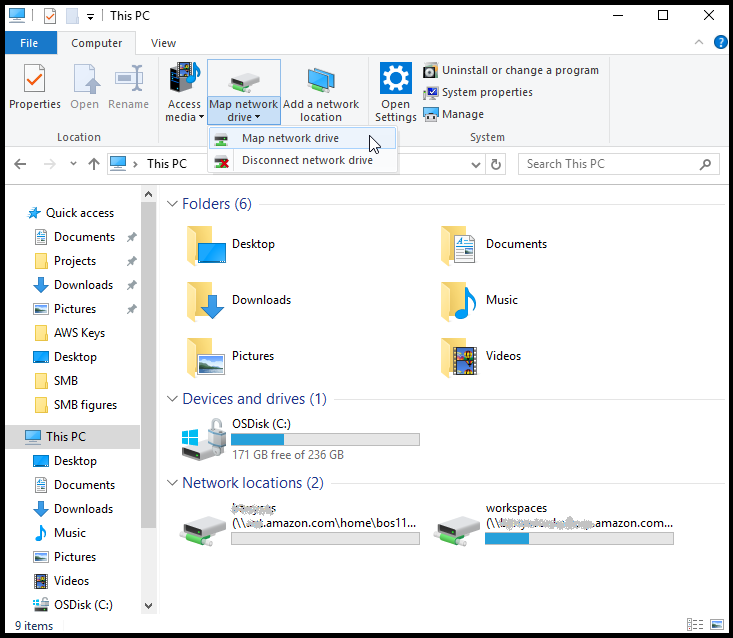
-
NellaMappa dell'unità di retefinestra di dialogo, scegliere una lettera di unità perDrive.
-
PerCartella, immettere
\\oppure scegliSfogliaPer selezionare la condivisione file SMB dalla finestra di dialogo.[File Gateway IP]\[SMB File Share Name] -
(Facoltativo) Selezionare Riconnetti all'accesso se si desidera che il punto di montaggio persista anche dopo un riavvio.
-
(Opzionale) SelezionareConnettiti utilizzando credenziali diverseSe si desidera che l'utente immetta la password dell'account guest o di accesso ad Active Directory.
-
Scegliere Fine per completare il punto di montaggio.
Prova il tuo file FSx
Puoi copiare i file e le directory sull'unità mappata. I file vengono caricati automaticamente sul file system FSx for Windows File Server.
Caricamento di file da un client Windows su Amazon FSx
-
Dal client Windows, accedere all'unità sulla quale è stata montata la condivisione file. Il nome dell'unità è preceduto da quello del nome file system.
-
Copiare i file o una directory sull'unità.
Nota
I gateway di file non supportano la creazione di collegamenti fissi o simbolici in una condivisione file.